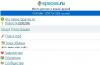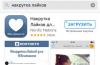Одним из самых неприятных моментов, связанных с использованием детища компании Mojang AB, являются всевозможные неполадки, не позволяющие запустить игру или иным образом нарушающие ее работоспособность. Поэтому далее пользователи смогут узнать, что делать, если Майнкрафт не запускается, и как исправить эту ошибку.
К слову, все эти сбои вызваны так называемыми файлами окружения – системные компоненты, драйвера, вспомогательные приложения и элементы антивирусной защиты. Иными словами, составляющие игры, благодаря тщательному контролю за нормальным функционированием программного обеспечения и постоянной работе над улучшением его стабильности, не могут быть причиной подобных неполадок. Естественно, это касается только официального издания Майнкрафт, тогда как ответственность за копии (частные сборки), которые в большом количестве «гуляют» по сети, лежит на их авторах.
Узнать, что стоит за данной неисправностью, достаточно просто – при попытке запуска игры высвечивается окно, содержащее соответствующую информацию, например, предупреждение о проблеме со средой выполнения Java. Если же сообщение об ошибке не появляется, то распознать причину неполадок можно с помощью определенных признаков:
- заторможенность устройства и общее странное поведение его операционной системы;
- регулярно выскакивающие уведомления брандмауэра (фаервола/межсетевого экрана);
- некорректное отображение графической части игры или даже появление черного экрана.

По степени серьезности, равно как и по сложности борьбы с ними, причины неисправностей располагаются друг относительно друга следующим образом (от большего к меньшему):
- заражение вирусами;
- блокировка брандмауэром;
- повреждение драйвера видеоадаптера;
- проблемы со средой выполнения Джава.
Чтобы понять, как восстановить работу приложения после каждого из перечисленных событий, нужно ознакомиться с ними детальнее.
Заражение вирусами
Тот факт, что вредоносное ПО препятствует запуску Minecraft, вовсе не указывает на первоначальные задачи заражения. Это может быть лишь следствием ситуации, когда жизненно важные компоненты игры попали под действие алгоритма вируса.
Борьба с такими опасными элементами бывает весьма сложной и продолжительной – все зависит от типа вируса и разновидности средств безопасности компьютера. Правда, проникновение в систему вирусов и их успешная деятельность уже свидетельствует о низком качестве последних. Тем не менее, и в этом случае есть вероятность полностью избавиться от вредоносного ПО.

Наиболее эффективным способом «лечения» является тот, что подразумевает копирование всех важных данных на портативный носитель (большие объемы информации удобнее размещать на внешнем жестком диске) и задействование мощного антивируса. Само собой, такой метод работает, только если над системой сохранился контроль. В противном случае необходимо воспользоваться «чистым» вспомогательным устройством или просто переустановить операционную систему на зараженном компьютере.
Блокировка брандмауэром
Являясь, по сути, таким же средством безопасности, как антивирус, фаервол защищает устройство от сетевых атак. Второй функцией приложения является ограничение активности установленных в системе программ. А так как последних может быть великое множество, межсетевой экран содержит ряд правил, которые влияют на решение о блокировке их входящего/исходящего трафика.
Таким образом, если ключевые компоненты Майнкрафт подпадут под запрещающие инструкции, дальнейшая игра станет невозможной. Чаще всего от этого страдает серверная часть программного обеспечения, отвечающая за многопользовательский режим игры. Для восстановления нормальной работоспособности Minecraft достаточно внести его файлы в исключение брандмауэра или перенастроить соответствующие правила межсетевого экрана.
Повреждение драйвера видеоадаптера
Одна из самых простых причин, влияющих на функционирование программ, использующих в работе графическую часть системы, связана с неполадками драйвера видеокарты. Что касается Майнкрафта, то упомянутая неисправность приводит к нарушению отображения игрового мира (черный экран) или его отдельных частей. Чтобы вернуть в строй видеоадаптер, необходимо переустановить фирменное ПО, загружать которое рекомендуется с официального сайта производителя.
Проблемы со средой выполнения Java
В отличие от всех предыдущих, на эту неисправность игра реагирует наиболее четко – при попытке запуска Minecraft выскакивает ошибка с достаточно подробной информацией. Суть представленных сведений всегда примерно одна: среда выполнения Джава нуждается в переустановке/обновлении.

Загрузку данного инсталлятора также лучше производить на официальном ресурсе разработчика - прямая ссылка указана ниже. Перед установкой приложения может потребоваться удаление предыдущей версии Java.
Будем надеяться, что эта статья поможет восстановить работоспособность вашей игры. Не забывайте оставлять комментарии и делиться информацией с друзьями! Спасибо за внимание!
Видео

Мы ждём Ваши комментарии, смело пишите!
Разработчики самых крупных студий, а также программисты-любители день и ночь создают модификации для Minecraft. Отсюда возникает много проблем, например, лаунчер Майнкрафт не запускается из-за множественных ошибок и несовместимости. Рассмотрим основные проблемы, из-за которых лаунчер Minecraft не работает должным образом.
Что делать, если не запускается лаунчер?
Майнкрафт – игра с мировой известностью, но почему лаунчер не запускается? Ответить сходу на такой вопрос достаточно сложно. Опытные геймеры предлагают сразу же рассмотреть самые частые неполадки и способы их устранения.
Ошибка Java
Чтобы повысить работоспособность системы, обновите Java.Распространенные симптомы, мешающие нормальному запуску клиента лаунчера, – некорректная работа Java. Исправить данные ошибки возможно следующим образом:
- Полностью удалить библиотеки Джава, а также все следы присутствия программы. Легче всего выполнить эту задачу с помощью вспомогательного софта, например, CCleaner.
- Провести чистку реестра с помощью вышеуказанной программы.
- Перезагрузить компьютер.
- Открыть «Компьютер», затем «Свойства системы». В новом окне будет указана версия используемой Windows. Эти данные пригодятся для дальнейшей работы.
- Загрузить Java через официальный сайт . Перед непосредственным скачиванием следует указать разрядность утилиты – она должна соответствовать вашей ОС.
- Установить Java.
- Удалить предыдущий лаунчер.
- Установить Minecraft, ввести регистрационные данные.
Если вы столкнулись с тем, что Minecraft тормозит, вылетает, Minecraft не запускается, Minecraft не устанавливается, в Minecraft не работает управление, нет звука, выскакивают ошибки, в Minecraft не работают сохранения – предлагаем вам самые распространенные способы решения данных проблем.
Обязательно обновите драйвера видеокарты и другое ПО
Перед тем, как вспоминать самые нехорошие слова и высказывать их в сторону разработчиков, не забудьте отправиться на официальный сайт производителя своей видеокарты и скачать самые свежие драйвера. Зачастую, к релизу игр готовятся специально оптимизированные для них драйвера. Также можно попробовать установить более позднюю версию драйверов, если проблема не решается установкой текущей версии.
Важно помнить, что следует загружать только окончательные версии видеокарт – старайтесь не использовать бета-версии, так как в них может быть большое количество не найденных и не исправленных ошибок.
Не забывайте, что для стабильной работы игр часто требуется установка последней версии DirectX, которую всегда можно скачать с официального сайта Microsoft .
Minecraft не запускается
Многие проблемы с запуском игр случаются по причине некорректной установки. Проверьте, не было ли ошибок во время установки, попробуйте удалить игру и запустить установщик снова, предварительно отключив антивирус – часто нужные для работы игры файлы по ошибке удаляются. Также важно помнить, что в пути до папки с установленной игрой не должно быть знаков кириллицы – используйте для названий каталогов только буквы латиницы и цифры.
Еще не помешает проверить, хватает ли места на HDD для установки. Можно попытаться запустить игру от имени Администратора в режиме совместимости с разными версиями Windows.
Minecraft тормозит. Низкий FPS. Лаги. Фризы. Зависает
Первое – установите свежие драйвера на видеокарту, от этого FPS в игре может значительно подняться. Также проверьте загруженность компьютера в диспетчере задач (открывается нажатием CTRL+SHIFT+ESCAPE). Если перед запуском игры вы видите, что какой-то процесс потребляет слишком много ресурсов – выключите его программу или просто завершите этот процесс из диспетчера задач.
Далее переходите к настройкам графики в игре. Первым делом отключите сглаживание и попробуйте понизить настройки, отвечающие за пост-обработку. Многие из них потребляют много ресурсов и их отключение значительно повысит производительность, не сильно повлияв на качество картинки.
Minecraft вылетает на рабочий стол
Если Minecraft у вас часто вылетает на рабочий слот, попробуйте начать решение проблемы со снижения качества графики. Вполне возможно, что вашему компьютеру просто не хватает производительности и игра не может работать корректно. Также стоит проверить обновления – большинство современных игр имеют систему автоматической установки новых патчей. Проверьте, не отключена ли эта опция в настройках.
Черный экран в Minecraft
Чаще всего проблема с черным экраном заключается в проблеме с графическим процессором. Проверьте, удовлетворяет ли ваша видеокарта минимальным требованиям и поставьте свежую версию драйверов. Иногда черный экран является следствием недостаточной производительности CPU.
Если с железом все нормально, и оно удовлетворяет минимальным требованиям – попробуйте переключиться на другое окно (ALT+TAB), а потом вернуться к окну игры.
Minecraft не устанавливается. Зависла установка
Прежде всего проверьте, хватает ли у вас места на HDD для установки. Помните, что для корректной работы программы установки требуется заявленный объем места, плюс 1-2 гигабайта свободного пространства на системном диске. Вообще, запомните правило – на системном диске всегда должно быть хотя бы 2 гигабайта свободного места для временных файлов. Иначе как игры, так и программы, могут работать не корректно или вообще откажутся запуститься.
Проблемы с установкой также могут произойти из-за отсутствия подключения к интернету или его нестабильной работы. Также не забудьте приостановить работу антивируса на время установки игры – иногда он мешает корректному копированию файлов или удаляет их по ошибке, считая вирусами.
В Minecraft не работают сохранения
По аналогии с прошлым решением проверьте наличие свободного места на HDD – как на том, где установлена игра, так и на системном диске. Часто файлы сохранений хранятся в папке документов, которая расположена отдельно от самой игры.
В Minecraft не работает управление
Иногда управление в игре не работает из-за одновременного подключения нескольких устройств ввода. Попробуйте отключить геймпад или, если по какой-то причине у вас подключено две клавиатуры или мыши, оставьте только одну пару устройств. Если у вас не работает геймпад, то помните – официально игры поддерживают только контроллеры, определяющиеся как джойстики Xbox. Если ваш контроллер определяется иначе – попробуйте воспользоваться программами, эмулирующими джойстики Xbox (например, x360ce).
Не работает звук в Minecraft
Проверьте, работает ли звук в других программах. После этого проверьте, не отключен ли звук в настройках самой игры и выбрано ли там устройство воспроизведения звука, к которому подключены ваши колонки или гарнитура. Далее следует во время работы игры открыть микшер и проверить, не отключен ли звук там.
Если используете внешнюю звуковую карту – проверьте наличие новых драйверов на сайте производителя.
Ни для кого не секрет, что "Майнкрафт" - это одна из самых популярных компьютерных игр современности, которая предлагает вам практически безграничные возможности. Однако при этом не стоит забывать, что это также компьютерная программа, которая написана людьми, поэтому у нее могут быть свои особенности, в том числе и ошибки, которые периодически могут возникать у каждого. Поэтому, если у вас не запускается Minecraft, то вам не нужно паниковать - лучше разобраться в ситуации и попробовать использовать несколько общеизвестных методов по исправлению неприятной проблемы.
"Джава"
Итак, если у вас не запускается Minecraft, то первое, о чем вам стоит задуматься - это "Джава". Именно на данном языке программирования была написана данная игра, что весьма несвойственно для современных проектов. Поэтому и к решению проблем с запуском придется подходить немного с другой стороны. И в первую очередь вам нужно зайти в меню "Установки и удаления программ", где вы можете обнаружить установленные у вас на компьютере компоненты "Джава". Все, что вам нужно сделать - это удалить их полностью. После этого вы можете подождать, пока система предложит вам заново установит их в автоматическом режиме, но это помогает далеко не всегда. Поэтому вам лучше сразу же отыскать в интернете ресурс, откуда можно скачать специально подготовленные для "Майнкрафта" компоненты "Джава". Установите их на свой компьютер, и проблемы с запуском должны исчезнуть. Кстати, если в меню "Установки и удаления программ" вы не обнаружите компонентов "Джава", то вы уже нашли причину, почему у вас не запускается Minecraft. Эти компоненты являются ключевыми для игры, поэтому без них она работать попросту не будет.
Лаунчер

Естественно, если у вас не запускается Minecraft, то вы вряд ли сможете решить все проблемы одним-единственным способом. Поэтому вам нужно рассматривать и другие варианты на случай, если этот вам не подойдет. Вам стоит также задуматься о том, чтобы скачать себе качественный лаунчер, потому что тот, который установлен у вас, может устареть, выйти из строя и так далее. А ведь именно через него вы запускаете игру, создаете серверы и так далее. В общем, это очень важный элемент, о котором вам никогда не стоит забывать. Когда вы скачаете новый лаунчер, лучше всего попробовать запускать его не из папки с игрой, а с рабочего стола или с другого диска, прописав ему нужный маршрут. Это действует более эффективно, и у вас будет больше шансов на успех. Используйте данный метод, если у вас не запускается сервер Minecraft или сама игра, он должен помочь. При этом вы можете параллельно удалить из папки с игрой файл, отвечающий за сохраненную в лаунчере информацию и заполнить ее заново - иногда это также становится причиной проблем с запуском.
Название учетной записи

Если у вас не запускается сервер Minecraft, одиночная игра и все другие службы, если "Майнкрафт" включается, но тут же зависает, вам обязательно стоит проверить свою учетную запись. Возможно, вы уже сталкивались с подобной проблемой, потому что она является распространенной для очень многих современных игр, но если нет, то вам нужно четко усвоить следующую информацию. Если вы хотите играть в игры, то вам нужно позаботиться, чтобы ваша учетная запись в операционной системе называлась исключительно латинскими символами. Кириллица в данном случае не допускается, как и любые знаки препинания. Их использование как раз и приводит к проблемам с запуском компьютерных игр, в том числе и "Майнкрафта". Так что теперь вы знаете, что делать, если Minecraft не запускается - причина может крыться всего лишь в названии вашей учетной записи.
Драйвера видеокарты

Ну и последний и крайне важный пункт - это драйвера видеокарты, которые вам нужно постоянно контролировать, если у вас не настроено автоматическое обновление. Если у вас не запускается лаунчер Minecraft, вам нужно искать решение в предыдущих пунктах, данный пункт касается непосредственно запуска игры. В процессе запуска может возникать большое разнообразие ошибок, каждая из которых имеет свой текст, рассказывающий вам о том, что именно с вашим компьютером не так. Текст может быть разным, но суть у него будет одна - игра не запускается из-за видеокарты. Соответственно, вам нужно либо менять видеокарту, либо проверить обновления для драйверов и, по возможности, настроить автоматическое обновление.
На странице приведены все самые частые ошибки с запуском лаунчера и майнкрафт. Если Вы не нашли здесь ответа на свой вопрос, не отчаивайтесь. Опишите Вашу ошибку в нашей группе в ВК http://vk.com/mlauncher , и мы поможем Вам ее решить. Все самые частые ошибки будут добавляться сюда
Как найти папку майнкрафт
В ОС Windows: Пуск/Выполнить вводите команду %APPDAT%\.mienecraft В ОС Linux: ~/.minecraft
Где скачать / Как установить Java?
Скачиваем Java последней версии (Java 8) отсюда https://www.java.com/ru/download/ . Перед загрузкой проверьте разрядность процессора на своем компьютере. В ОС Windows разрядность можно узнать через Пуск / Мой компьютер / Свойства - Тип системы. Если это 64-х разрядная операционная система, то грузим файл 64-x версию Java.
У меня не запускается лаунчер
Возможные варианты решения ошибки:
- Проверьте что используете последнюю версию mlauncher-а. Если нет то скачайте ее http://сайт/downloading
- https://www.java.com/ru/download/
- Удалите папку с настройками лаунчера. В ОС Windows расположена в %APPDATA%\.mlauncher
- Если вдруг Ваш антивирус заблокировал лаунчер, что бывает очень редко. попробуйте в временно отключить защиту в антивирусе. И обязательно сообщите об этой ошибке разработчику mlauncher
- Если при первом запуске вдруг появляется черный экран, попробуйте запустить лаунчер от Администратора. при первом запуске mlauncher вносит два ключа в реестр и требует права администратора.
У меня не запускается майнкрафт
Возможные варианты решения ошибки:
- Скачайте последнюю версию Java (Java 8) отсюда https://www.java.com/ru/download/
- Удалите полностью папку minecraft. В ОС Windows - %APPDATA%\.minecraft. Перед удалением не забудьте сохранить мир майнкрафта в отдельную папку
- Обновите драйвера видеокарты. Intel (в том числе Intel HD Graphics, Intel Iris и Intel Iris Pro):